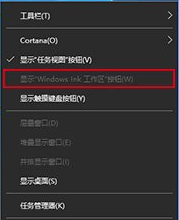1、在Cortana搜索栏输入regedit,按回车键进入注册表编辑器。
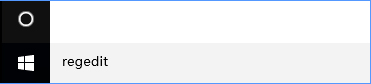
2、定位到HKEY_LOCAL_MACHINE\SOFTWARE\Policies\Microsoft\,新建项WindowsInkWorkspace。

3、新建DWORD(32位)值,命名为AllowWindowsInkWorkspace,不必修改数值数据。
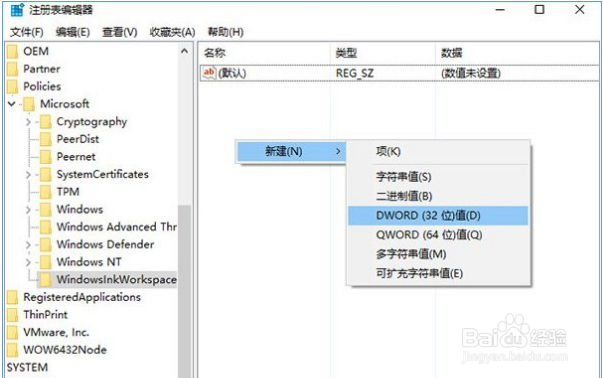
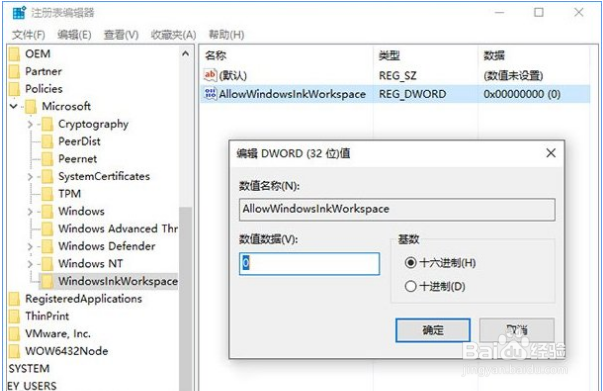
4、重启文件资源管理器,可用软媒魔方首页的快捷指令轻松实现。
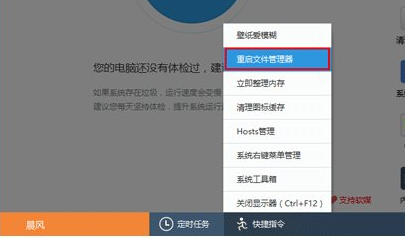
5、此时再看Windows Ink相关选项,已经变成灰色不可用状态,说明该功能已被关闭,相关进程也不会再运行,可以省出一部分系统资源。